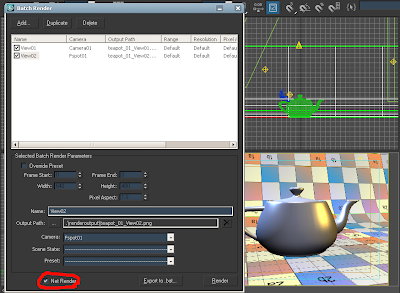Реинкарнация Плюса
Бывало ли так, что вам нужно отрендрить две или несколько разных сцен, да еще по паре кадров из каждой, за одну ночь, или вы, например, уезжаете на выходные и хотите капитально озадачить компьютер? К несчастью, порой бывают такие ситуации. И если в первом случае еще можно прикинуть примерное время визуализации и поставить будильник, дабы посреди ночи, спросонья, поставить считаться следующую сцену (и по закону подлости нажать куда-нибудь не туда, например, «render» вместо «batch render»), то во втором случае этот «способ» не пройдет.
Нет, можно, конечно, запустить два макса, и оставить их воевать друг с другом за ресурсы, порой это работает, но в больших сложных сценах, полных дисплейсмента, глосси и GI такой способ вряд ли 100% поможет, а скорее закончится недостатком памяти и вылетом «проигравшего». А если сцен три? Четыре?
Но выход, как, ни странно, есть. И зовется он – менеджер процессов визуализации . Можно погуглить подобные приложения самому, и выбрать наиболее подходящее, но для начала стоит обратить внимание на входящее в поставку 3DStudio – приложение BackBurner (ВыжигательСпин).
Aurodesk Backburner
Пара слов о BackBurner
Он в 90% случаев ставится вместе с Максом, если его устанавливать с оригинальных DVD дисков, но если по каким-то причинал приложение не стоит. Достать его можно здесь.
Так или и иначе, найдите это приложение по пути program filesautodeskbackburner (или start -> programs -> autodesk -> backburner ) . Оно состоит из трех основных компонентов
Manager ( manager . exe ) – он получает и передает задание на сервер для дальнейшего распределения. Но если настоящей сети нет, он прекрасно работает в «сети» из одного компьютера.
Server ( server . exe ) – дальше идет ересь, я не разобрался и написал какой-то бред. «мозги» сети, именно это приложение собирает все задания и распределяет их по «узлам», так же прекрасно работает и без реальной сетки.
Monitor ( monitor . exe ) – программа-управляющий. Видит количество работ, их приоритеты. Позволяет удалять задания, менять их приоритеты, настраивать расписание(!) рендера и осуществлять контроль и управление узлами. Не забывает отписываться про ошибки в заданиях и проблемы, возникающие в процессе. В случае «сети» из одной машины он нужен для отмены заданий, корректировки приоритетов и морального удовлетворения от прочтения таблиц с результатами.
Как вы уже поняли, программа ориентирована не на простых горе-тридешников с одним рабочим компьютером, а на целый коллектив, когда днем люди работают, а в нерабочее время машины сами разбираются — как им рендрить указанные задания. Но это еще не значит, что программа бесполезна для простого пользователя.
Запуск программы
Для начала запустим Manager – если он предложит какие-либо настройки, оставьте все по умолчанию и нажмите OK. Потом их можно будет исправить в меню edit -> General settings.
Теперь запустим server, запрос о настройках пока лучше оставить по умолчанию. И если присмотреться к тексту в окнах, вы увидите, что сервер с менеджером уже нашли друг друга.
AM 004 Коробочки: Master List, Backburner, Day View
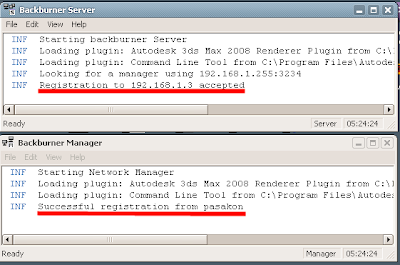
Сервер и менеджер успешно нашли друг друга
Отлично, свернем их обоих в трей.
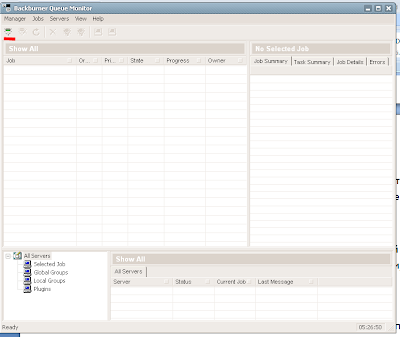
Теперь для наглядности запустим Monitor, для корректной работы его нужно подсоединить к нашей связке manager+server. Нажмем на кнопку «connect», и, вуаля, в таблице All Servers мы увидим наш простаивающий компьютер.
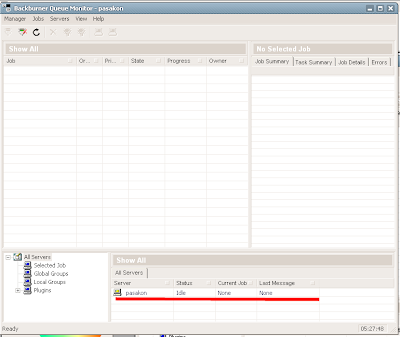
Компьютер найден, но пока ничем не загружен… пока не загружен
Рендринг с «Выжигателем»
В принципе, теперь все готово и уже можно рендрить. Но если просто нажать кнопку F9, то от выше описанного шаманства толку не будет. Для того, чтобы задействовать Backburner, нужно не просто рендрить сцену в максе, из неё нужно сделать задание для рендер-мендежера. Другими словами, команду запуска рендера из командной строки. Так что, перед тем, как нажать «рендер», поставьте галочку «Net render» в самом «подвале» свитка «common parameters».
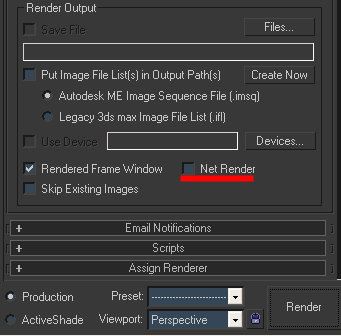
Теперь после нажатия на кнопку «render», нас встретит такое окно.
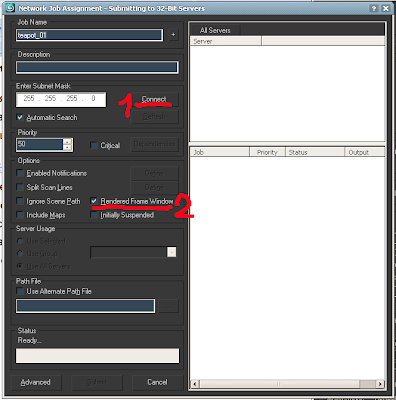
1 – нажмите на кнопку «Connect», чтобы подключиться к серверу сети рендер-узлов. В нашем случае это будет ваш компьютер.

2 – Эта галка служит для отображения рендер-буфера. Незначительно (хотя зависит от разрешения картинки) ест память, по большому счету, нужно только для любования и самоудовлетворения. Из рендер-буфера сохранить толком ничего не удастся (да-да, нужно обязательно заранее указывать, куда сохранять результаты), а таблицы монитора дадут куда больше информации. Хотя картинка, безусловно, приятнее и нагляднее.
3 – После соединения с сервером (а их гипотетически в сетях может быть и несколько) не спешите нажимать кнопку «Submit» (4). А внимательно поизучайте все предложенные настройки.
Например, галка «include maps» — поможет не потерять текстуры, в случае рендера в настоящей сети.
А параметры split scanlines помогут при рендринге огромных изображений (где-то на форуме 3dcenter.ru лежит подробная инструкция, как пользоваться этой функцией).
Notification – поможет определить, когда отрендрился результат, а кнопка «+» около имени работы, как и аналогичная при сохранении, увеличит индекс на 1, во избежание путаницы.
Под кнопкой advanced скрывается еще больше параметров для организации массового сетевого рендера.
Приоритет пока лучше оставить по умолчанию, чтобы не «наслаждаться» тормозами при загрузке других сцен в очередь визуализации. Потом все равно можно поменять приоритеты через монитор.
Собственно, после нажатия submit, макс можно или закрыть, или продолжать работать, или открыть другую сцену и тоже поставить её в очередь сетевого рендера.
И самое главное – все вышеописанное прекрасно работает и с функцией Batch Render.
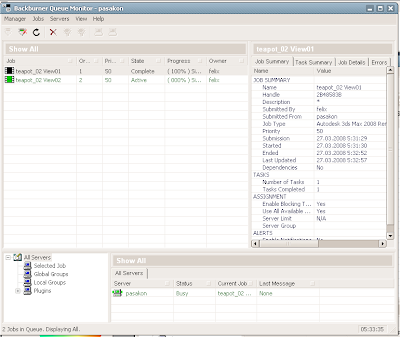
Пока мы спим — работа кипит
Плюсы вышеописанного очевидны, теперь не надо думать, когда ставить следующую «партию» картинок на рендер. Или как на автомате отрендрить за ночь ночной и дневной вариант интерьера. Все очень просто и автоматизировано. Стоит добавить, что сцена при использовании такого подхода визуализируется из командной строки, а это некоторая экономия памяти, так как интерфейс программы не загружается.
Ложка дегтя
Она есть везде. Теперь вам придется ОБЯЗАТЕЛЬНО указывать, куда именно сохранять результаты. Сохранить из фрейм-буфера теперь ничего не удастся.
При отправке сцены на рендер стоит убедиться в её 100% подготовленности к визуализации – все настройки должны быть подобраны так, чтобы не пересчитывать одно и то же (например, карту фотонов в Mental ray). Что еще хуже, обязательно появятся новые «особенности» и глюки! Так что погоняйте, для начала, тестовые сценки, а не срочную работу.
В качестве эпилога
Все описанное выше — это только мой опыт, его не стоит принимать всецело на веру и правду. Но думаю, пару полезных идей из этой графоманской заметки извлечь можно.


Обновление : добавил подробности по предварительному сохранению Light cache и/или Irradiance map в файл.
У очень многих тридешников часто встает вопрос (а не то, что вы подумали): «Как отрендерить изображение высокого разрешения на компьютере с малым количеством оперативной памяти?»
В этой статье я покажу, как решить эту задачу с помощью сетевой визуализации всего на одном компе (слабеньком) с использование бесплатной утилиты Backburner, которая входит в состав любой версии 3ds Max.
Для начала объясню, что я имею в виду под «огромное изображение» и «изображение высокого разрешения». Под этими терминами я имею в виду изображения с шириной в несколько тысяч пикселей: 2000 px, 4000 px, 6000 px, 10000 px. Такие большие изображения нужны при печати плакатов, постеров и другой рекламно-сувенирной продукции или, в лучшем случае, для Full HD видео.
Теперь о том, что такое «слабый комп». Слабость при визуализации, прежде всего, определяется объемом оперативной памяти. Поскольку, даже при очень слабеньком процессоре с маленькой тактовой частотой (и большом объеме оперативки) финальную картинку вы рано или поздно (сутки, неделя, месяц) получите. А вот если ситуация будет противоположная (мало оперативки и самый навороченный проц), то рендер вовсе может не начаться или упадет (оборвется) на середине через маленький объем ОЗУ.
Другие компоненты компьютеры (видеокарта, материнка, винчестер) роли не играют. Правда, с выходом визуализатора VRay 2 ситуация немножко изменится (к лучшему).
Сейчас редко встретишь стационарные компьютеры с объемом памяти меньше 2 гигабайт. Но вот ноутбуки и нетбуки с таким объемом – это норма. А часто приходится работать именно на последних двоих (мобильность, розтуды её прогресс).
И даже если в вашем распоряжении шесть гигов оперативки, то сложную сцену с множеством огромных текстур и кучей геометрии будет сложновато (или вовсе нереально) визуализировать на шесть и более тысяч пикселей.
При небольшом объеме оперативки можно еще выкрутится за счет увеличение свопа, но это не всегда работает. Да и увеличивать так можно не до бесконечности. Плюс своп работает ЗНАЧИТЕЛЬНО медленнее, чем оперативная память.
Многие 3D-художники и 3D-дизайнеры даже не подозревают, что имея всего одну машину в наличии можно использовать сетевой рендер. И не просто использовать его ради забавы, а решать таким образом очень насущную проблему – визуализировать ОЧЕНЬ большие картинки.
Для начала, если вы работаете с большими картинками, то вы должны использовать 64-битную версию 3ds Max. Поскольку только так вы сможете использовать ВСЮ оперативку, которая у вас есть, а не только 2 Гб (или 3 Гб, если вы прописали в файле boot.ini ключ /3GB), как в случае 32-битной версии.
Теперь о том, как настроить Backburner.
Сначала вы должны его установить (это в том случае, если вы при установке 3ds Max убрали галочку с пункта «Установить Backburner»).
Открывайте вашу супер-сцену в 3ds Max.
Далее заходим в Пуск —> Autodesk —> Backburner и запускаем Manager.
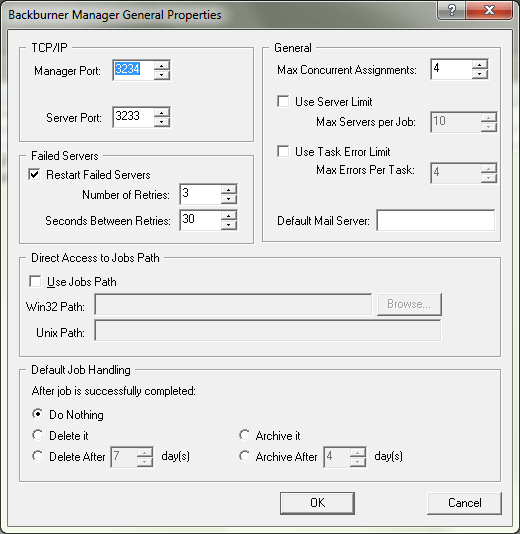
Если у вас сразу открылось окно Backburner Manager General Properties, то вы оставляете все настройки по умолчанию и жмете OK. Если открылся Backburner Manager, то заходите в меню Edit —> General Settings и проверяете, все ли там у вас стоит по умолчанию. Жмакаем OK и СВОРАЧИВАЕМ окно Менеджера.
Кстати, если вы хотите рендерить вашу картинку на более чем одном компе, то Менеджер нужно запустить только на одном из них.
Заходим в Пуск —> Autodesk —> Backburner и запускаем Server.

Опять же, проверяем все ли настройки стоят по умолчанию и СВОРАЧИВАЕМ Server. Менять здесь также ничего не нужно (разве что можно поставить галочку Automatic Search для автоматического поиска Менеджера).
В случае, когда вам нужно рендерить на более чем одной машине, то Server нужно запускать на каждой из них. А в поле Enter Manager Name or IP Address нужно будет указать имя или айпишник той машины, на которой запущен Manager (либо поставить галочку Automatic Search).
Последнее, что нужно сделать при подготовительных работах – это запустить Monitor (Пуск —> Autodesk —> Backburner —> Monitor).
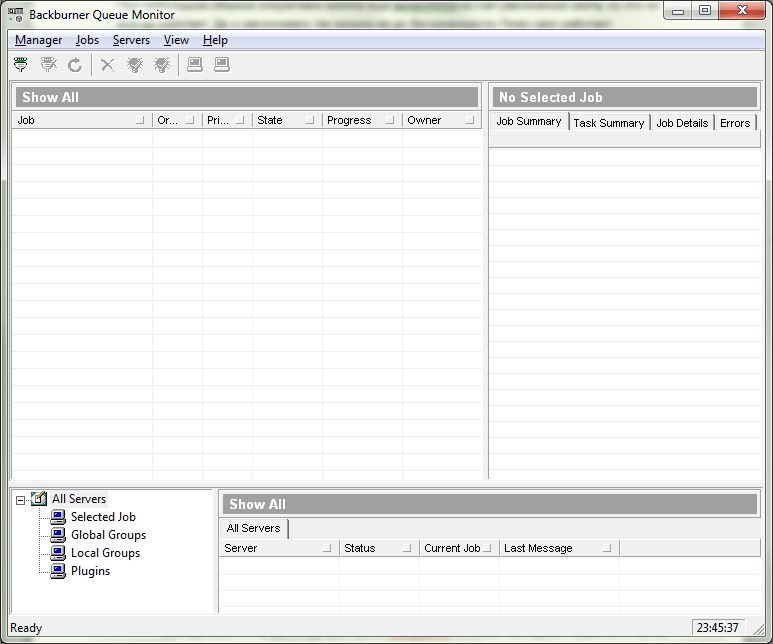
Далее, в окне Backburner Queue Monitor нажимаем на самую верхнюю левую кнопочку Connect и соединяемся с localhost (т.е. с нашим компьютером). Опять же, все настройки по умолчанию.
После успешного соединения вы должны внизу увидеть текущее соединение.
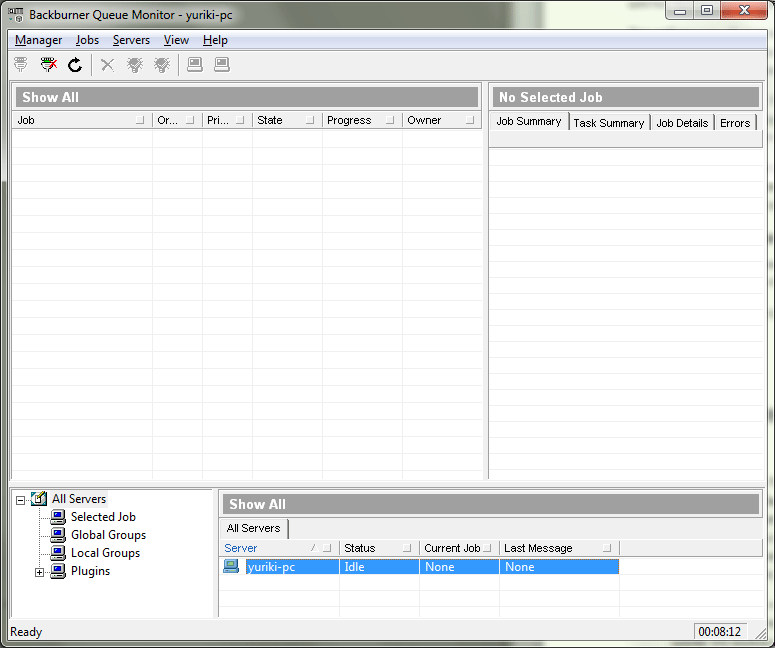
Если оно не появилось, значит что-то не так. Может файервол не пускает, может у вас несколько сетевых подключений и Manager ищется не там, где нужно или какие другие причины.
Открываем наш 3ds Max с уже полностью готовой сценой, вызываем по F10 Render Setup и ставим галочку Net Render.
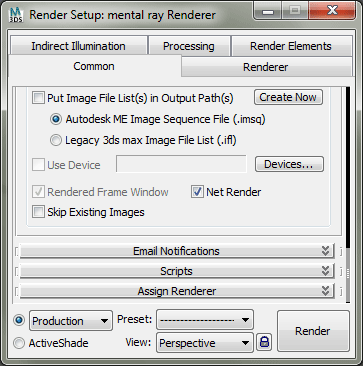
Жмем кнопку Render. Выскакивает окно Network Job Assignment, где и будет происходить самое главное таинство – деление всей картинки на полосы.

На рисунке выше нужно поставить галочку Split Scan Lines, чтобы разделить всю вашу огромную картинку на горизонтальные полосы, которые будут визуализироваться по очереди. Высоту этих полосочек нужно выбирать в зависимости от того сколько вам нужно сэкономить памяти. Чем тоньше полосочка, тем меньше понадобится памяти для ее визуализации. Сейчас перейдем к настройке полосок. Для этого нажмите кнопочку Define (напротив галочки Split Scan Lines) — откроется окно настройки полосок Strip Setup.
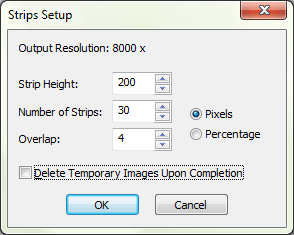
На скриншоте выше у меня, почему-то, не влезло полностью разрешение 8000 x 6000 pixels (видно только 8000 x). Но количество полосок (Number of Strips) и их высоту (Strip Height) Backburner рассчитывает верно. Эти два параметра взаимосвязаны. Т.е. если я укажу высоту 100 пикселей, то количество полосок автоматически изменится на 60.
Также вы можете настроить такой параметр как перекрытие полосок (Overlap). Т.е. на сколько пикселей одна полоска будет налазить на следующую. Это пригодится, если у вас по каким-то причинам заметен стык между полосками, то тогда в Photoshop’е можно наложить эти полоски друг на друга с плавным переходом по прозрачности.
Высоту полосок можно задавать в пикселях и в процентах.
Еще я снимаю галочку Delete Temporary Images Upon Completion (Удалять полоски по окончанию рендера). Мало ли, может пригодятся.
После настройки полосок нажимаем кнопку Connect (для соединения с Manager’ом) и после соединения жмем кнопку Submit (эти кнопки находятся в окне Network Job Assignment). Все!
Далее вы можете работать над другим проектом или отдыхать, а Backburner сам отрендерит все полоски и в конце склеит их в одну огромную картинку.
Именно эти две задачи висят сейчас у вас в очереди в окне Backburner Queue Monitor (если вы уже нажали Submit).
Точно таким же образом можно визуализировать эти полоски на многих машинах соединенных в сеть. Просто нужно на каждой машине запустить Server.
Таким образом, даже имея в своем распоряжении один стационарный компьютер + один ноутбук + один нетбук (как в моем случае) можно в три раза сократить время визуализации, если настроить сетевой рендер. Причем малый объем оперативной памяти тут не помеха. А вот три дополнительных ядра по 1.6 ГГц не помешают (на ноуте двухъядерный процессор и на нетбуке одноядерный).
Уточнение! Если вы используете Mental Ray, то нужно предварительно просчитать Final Gather и Photon maps (для каустики и глобалки). То же самое касается Vray – нужно предварительно просчитать Light cache и/или Irradiance map.
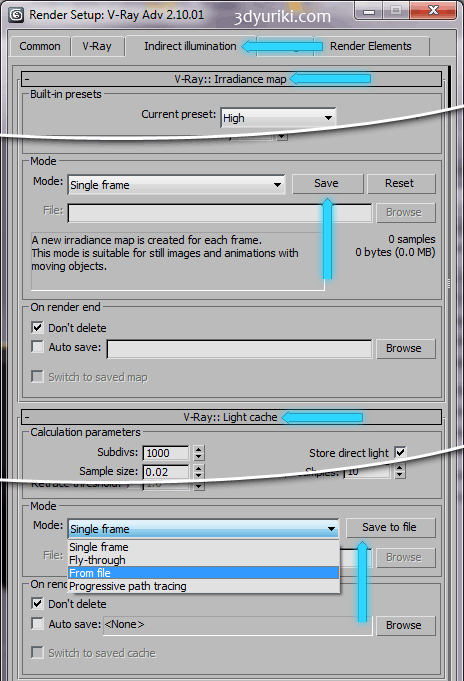
Для предварительного просчёта достаточно сохранить Light cache и/или Irradiance map в файл. Это можно сделать после чернового просчёта, когда финальная картинка НЕ считается. Для этого поставьте галочку Don’t render final image на закладке V-Ray >> свиток V-Ray::Global switches.
Сохранить лайт кеш или ирмапу можно у них в настройках (на закладке Indirect illumination) с помощью кнопки Save to file и Save соответственно.
Потом, когда уже будете рендерить финальное изображение, режим (Mode) нужно будет сменить на From file и указать тот файл, куда вы сохранились на предыдущем шаге.
Это нужно сделать, чтобы для ВСЕХ полосок подтягивались одинаковы эти файлы. Иначе будет виден шов при стыке разных полосок, поскольку каждый раз при просчете новой полоски будут заново просчитываться и эти карты.
Какие есть вопросы?
Подпишитесь на обновление блога (вот 3 причины для этого).
P.S. Работа на картинке в начале статьи называется Barrio Guy (Гопник) сделана 3ds Max, Photoshop, VRay и ZBrush автором Jose Alves da Silva из Португалии. Обсуждение и сам Гопник в полный рост, как всегда, на forums.cgsociety.org .
Похожие статьи:
- Прокси текстур в 3ds Max или освобождаем… Это одна из тех статей, в которых я описываю разные методы, как выкрутится, если у вас слабые системные ресурсы. Но…
- Как рендерить в V-Ray RT используя и CPU и GPU… Как известно, в настройках V-Ray RT можно выбрать тип движка (Engine Type), который будет визуализировать вашу сцену на лету (realtime).…
- VRay RT: черный экран ActiveShade (Starting local render server) Обновление: добавил (спасибо читателям) новое решение, поставил первым пунктом. Пользователи V-Ray RT часто сталкиваются с черным экраном ActiveShade. Да что…
- Для чего в 3D программах нужны быстрые ядра, много… Представьте себе тридешника, который решил сменить специализацию. Он был, допустим, моделером, а потом вдруг решил стать VFX-художником. Первым делом, он…
- Как можно работать если идёт рендер Обновление (26.07.2015): добавил скрипт для изменения приоритета. Когда идёт рендер у меня две цели: Чтобы отрендерилось быстро. Чтобы я смог…
- #1. Unity секреты: закруглённые нечёткие углы кнопок… Если вы использовали спрайты с Image Type Sliced: То, скорее всего, сталкивались с проблемой пикселизированных (нечётких или размытых) закруглённых углов,…
- #30. Секреты 3ds Max: как назначить горячую клавишу на… Представьте ситуацию, когда вы написали скрипт (или у вас уже есть чей-то скачанный скрипт) как на рисунке выше и вам…
Вам понравилась статья ? Хотите отблагодарить автора? Расскажите о ней друзьям.
Или подпишитесь на обновление блога по E-Mail.
Источник: 3dyuriki.com